Bir telefonu kullanması gereken birden fazla aile üyeniz mi var? Bazı Android cihazlar, her kişinin kendi kullanıcı alanına sahip olabilmesi için çoklu kullanıcı desteği sağlar. Bu, dosyalarınıza erişme endişesi duymadan telefonunuzu iş arkadaşlarınızla ve arkadaşlarınızla paylaşabileceğiniz anlamına gelir.
Bu eğitimde, kullanıcı profillerinin ne olduğunu ve Android'deki Misafir Modundan işlevselliğin nasıl farklı olduğunu ele alacağız, ardından bir Android telefonda birden fazla kullanıcı profilini nasıl ayarlayabileceğinizi ayrıntılı olarak ele alacağız.
Android'de Kullanıcı Profilleri Nedir?
Kullanıcı profilleri, cihazınızı arkadaşlarınız ve ailenizle paylaşmanıza olanak tanır. Her kullanıcı profilinin kişiselleştirilmiş ana ekranlar, hesaplar ve kendi uygulamaları ve ayarları için sabit sürücüde kendi alanı vardır. Bu, birden fazla kullanıcının macOS veya Microsoft Windows PC'de çalışmasına benzer.
Dosyalar, uygulamalar ve kısa mesajlar kullanıcılar arasında paylaşılmaz. Bu, her kullanıcının uygulamalarını ve oturum açma işlemlerini ayrı ayrı düzenlemesi gerektiği anlamına gelir (örneğin, her kullanıcının kendi Gmail hesapları hesabında oturum açması gerekir).
Dört tür kullanıcı vardır:
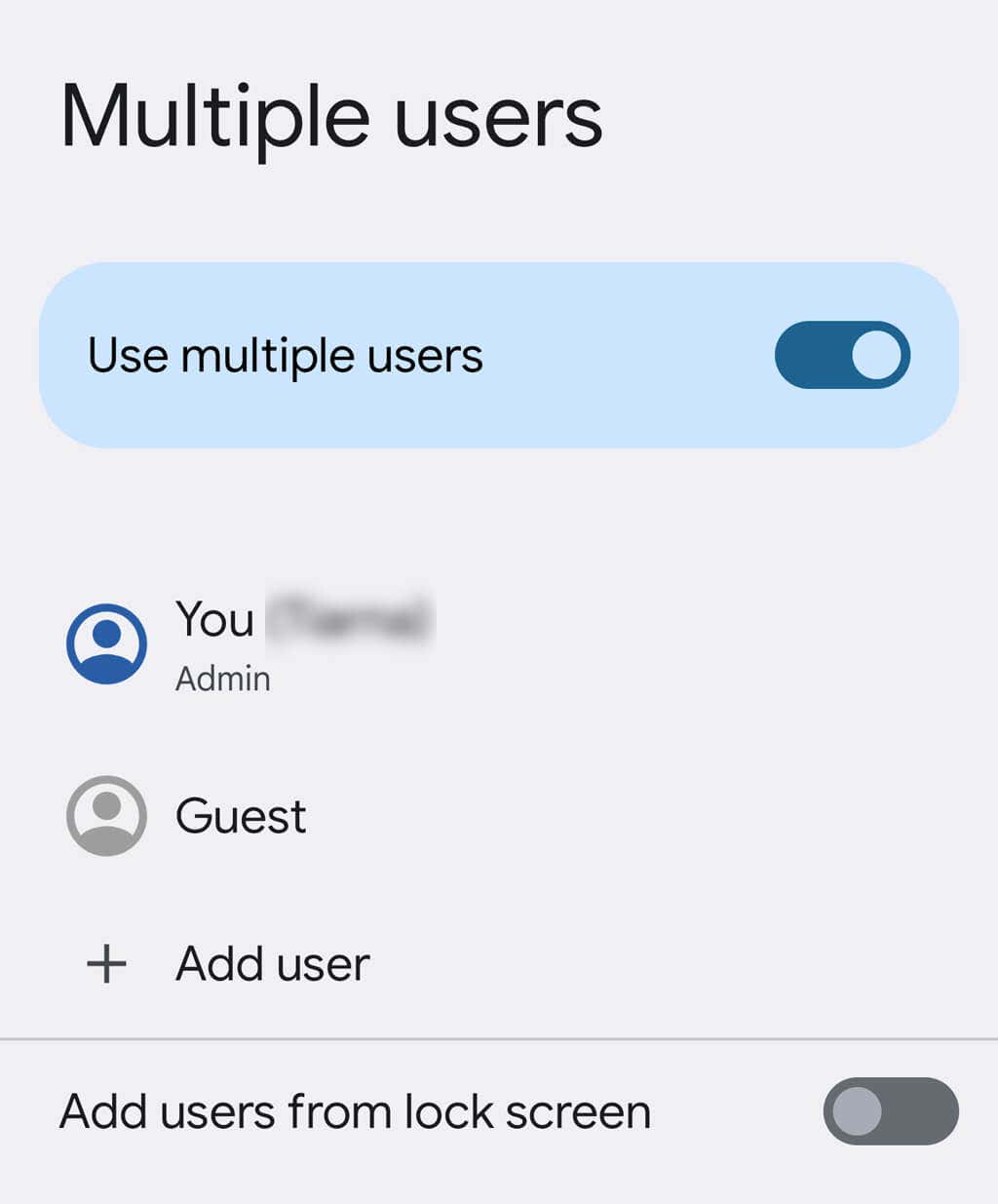
Birden fazla kullanıcı profilinin olumsuz tarafı, telefonunuzun performansını olumsuz etkileyebilmesidir. Bunun nedeni, her profilin uygulamalar için kendi depolama alanına sahip olmasıdır; bu da uygulamaların birden çok kez yüklendiği anlamına gelir.
Not:Tüm Android sürümleri birden fazla kullanıcı hesabını destekler. Ancak bazı cihazlarda bu mümkün değildir. Google Pixel telefonlar kullanıcı hesaplarını destekler ancak Samsung Galaxy telefonlar desteklemez. Öte yandan Samsung Tabletler de bunu yapıyor. Bu, hiçbir iPhone iOS sürümünün birden fazla kullanıcıyı desteklemediği Apple ile tezat oluşturuyor..
Android'de Kullanıcı Profilleri Nasıl Eklenir?
Birden fazla kullanıcı hesabı ayarlamak için:
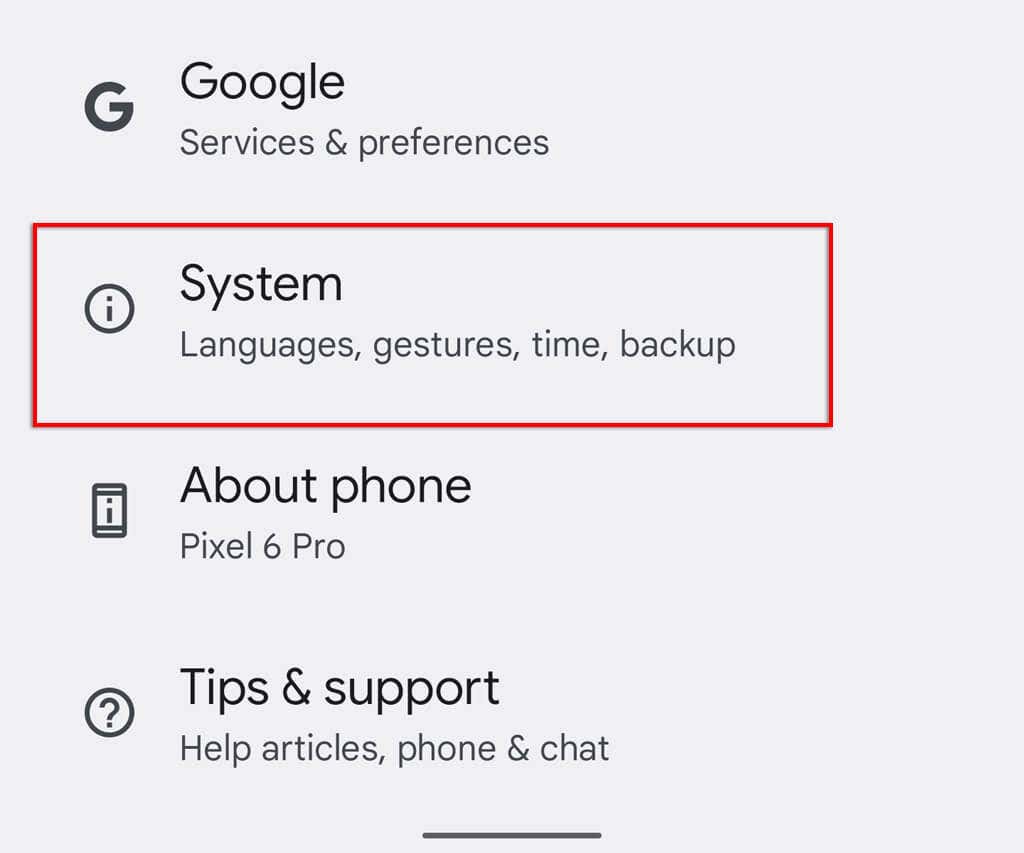
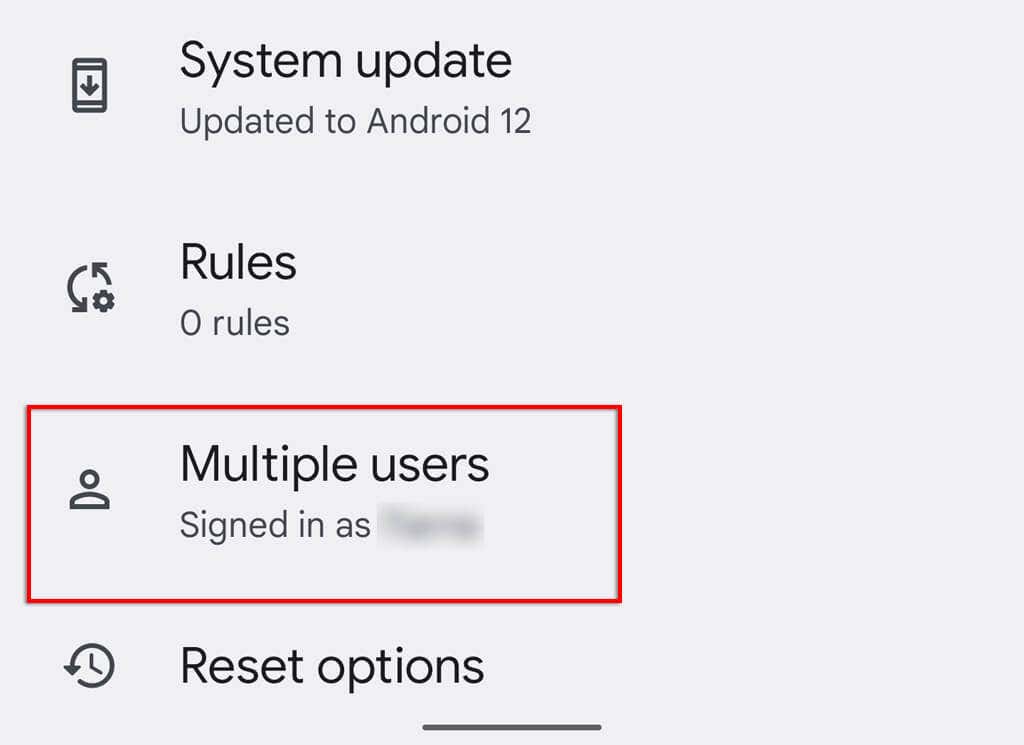
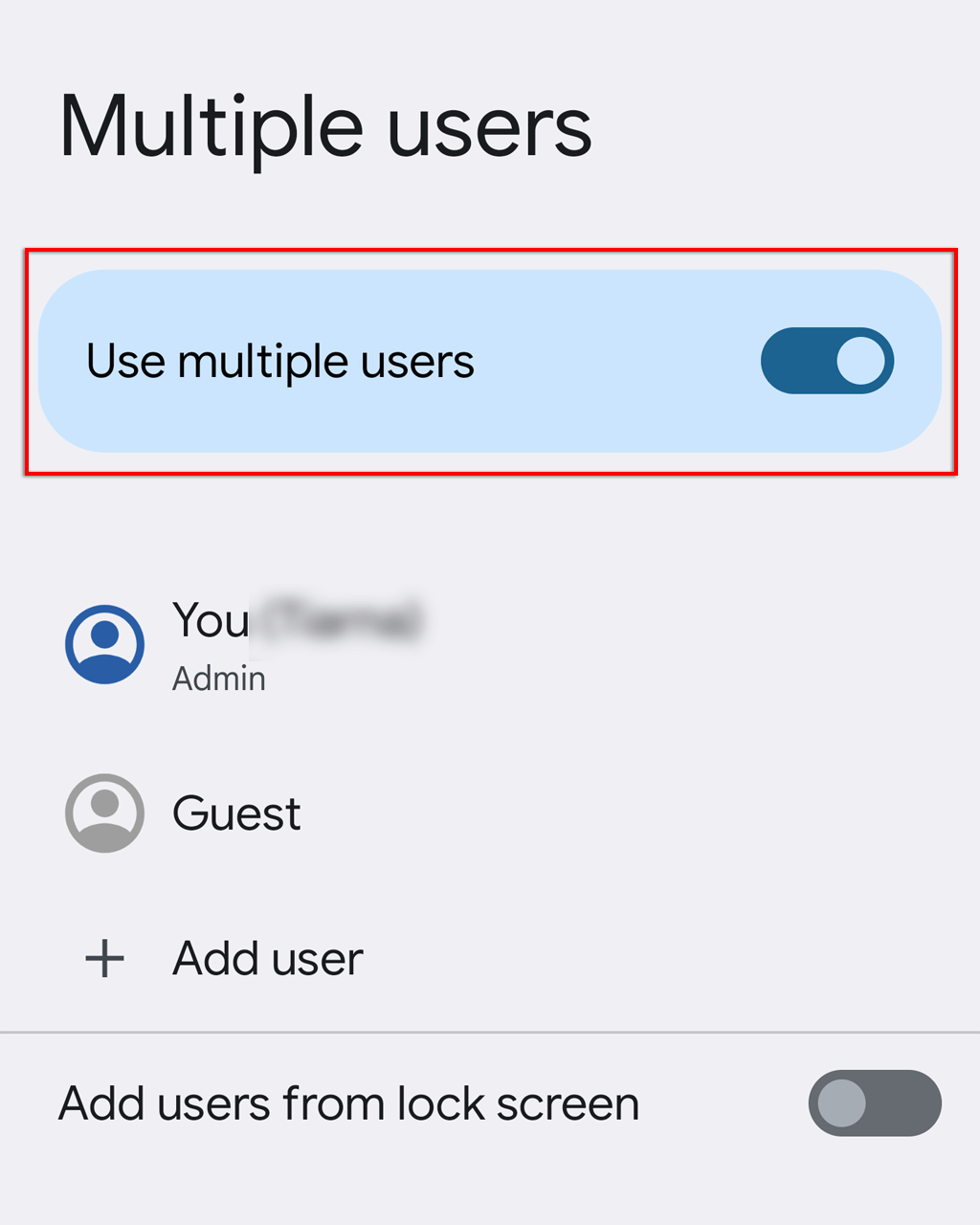
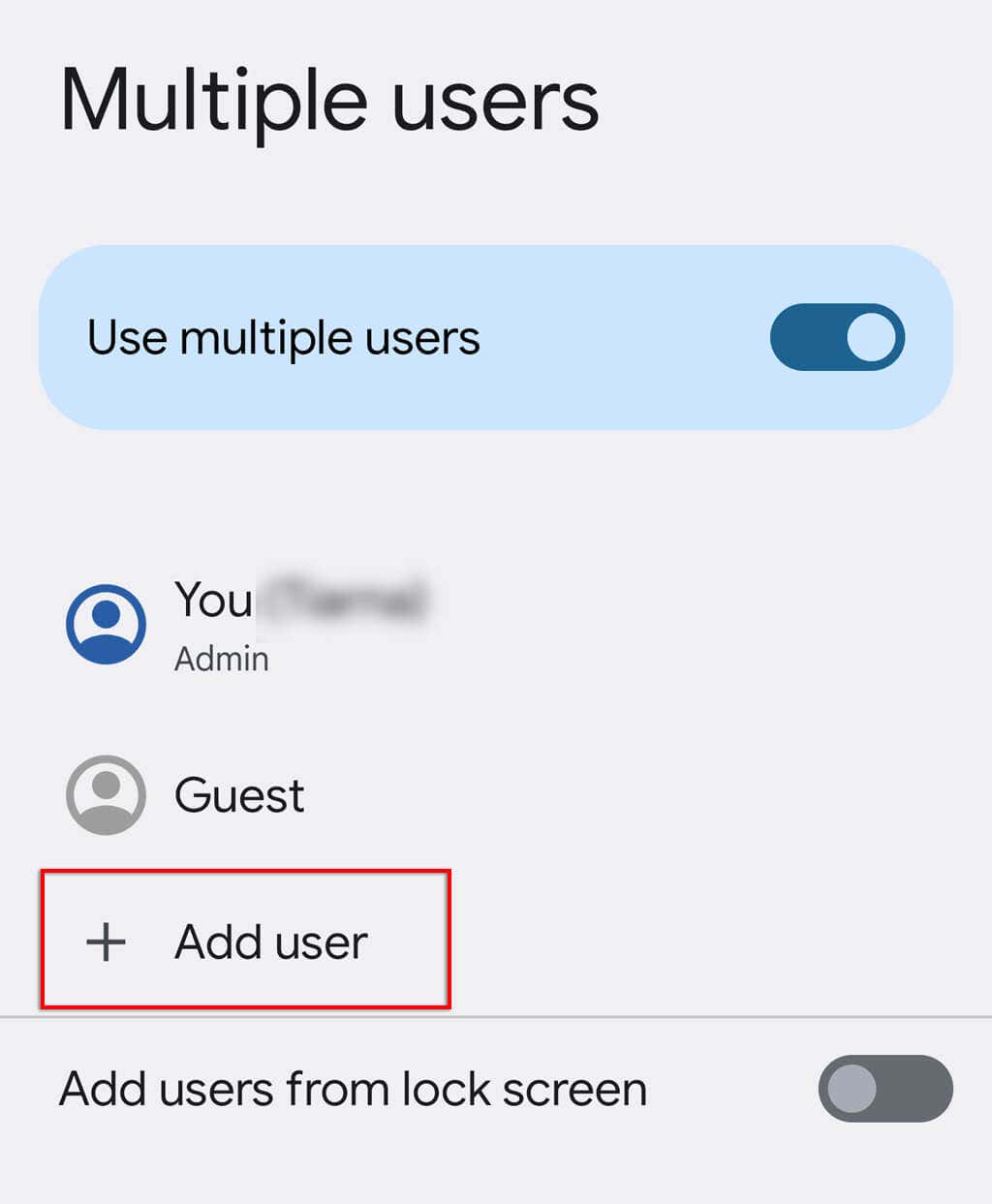

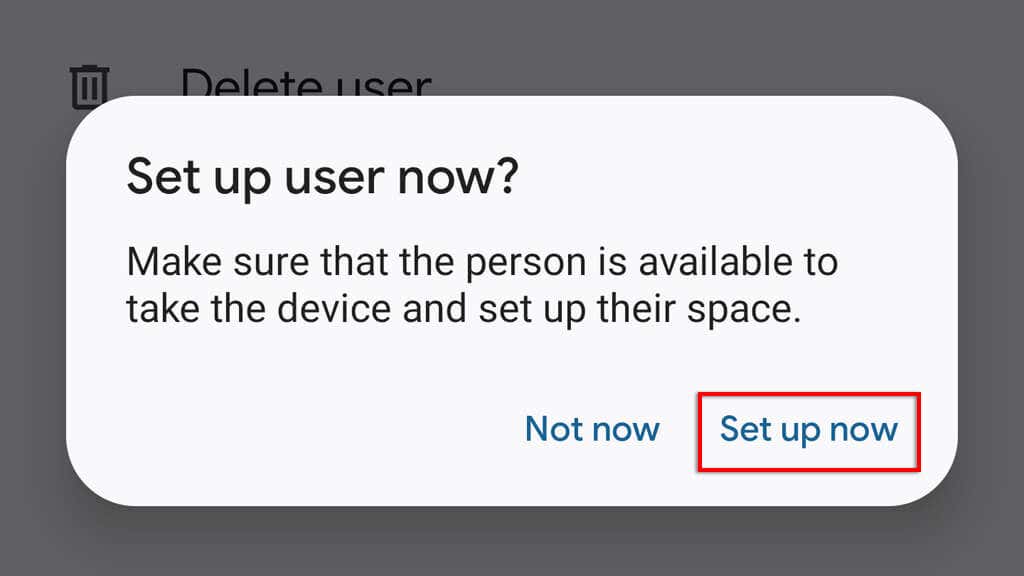
İşte bu! Artık kullanıcı profilini istediğiniz gibi özelleştirebilirsiniz.
Not:İstediğiniz kadar kullanıcı profili ekleyebilirsiniz.
Kullanıcı Profilleri Arasında Nasıl Geçiş Yapılır
Kullanıcıları değiştirmek istiyorsanız aşağıdakileri yapmanız yeterlidir:
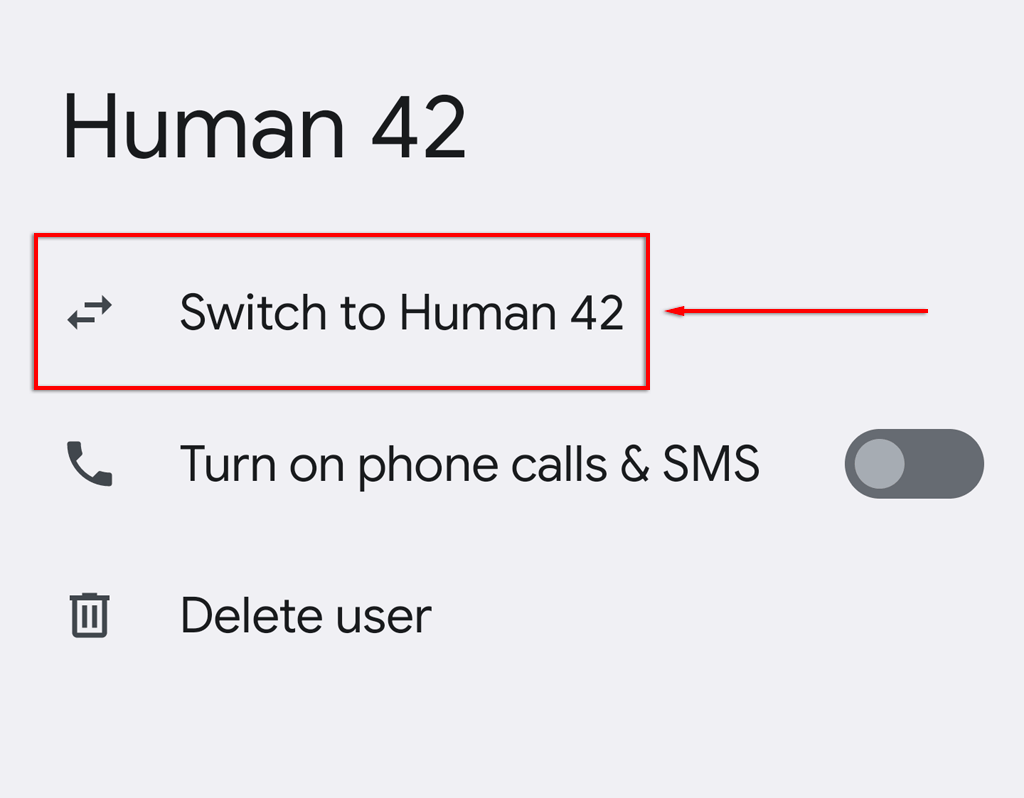
Kullanıcı Profilleri Nasıl Silinir
Artık ek bir kullanıcı profiline ihtiyacınız yoksa aşağıdakileri yaparak profili silebilirsiniz:
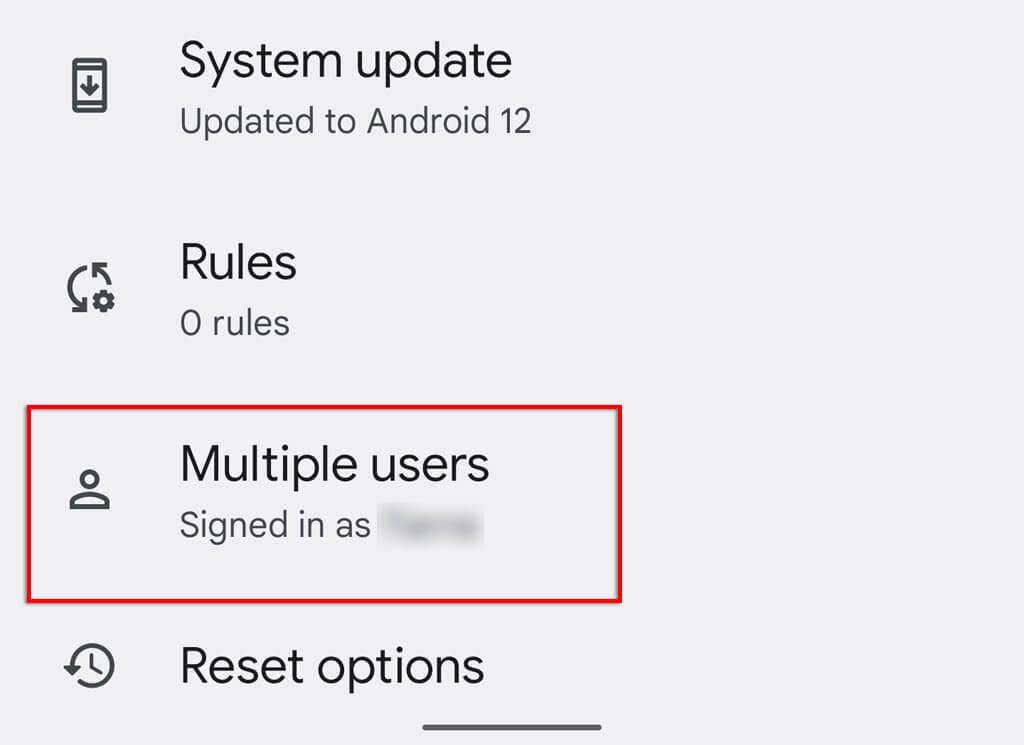
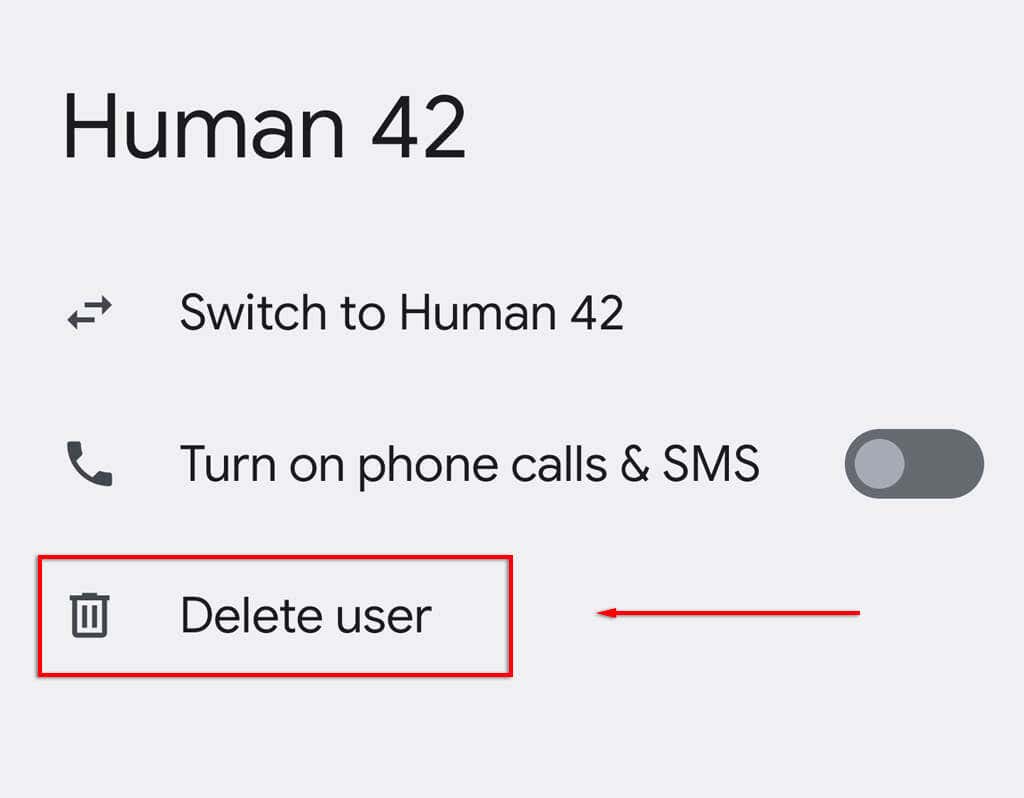
Android'de Misafir Modu Nasıl Kullanılır
Misafir Modu, yeni bir Android kullanıcı hesabı eklemeye benzer ancak daha geçici bir çözüm ve aynı güvenlik korumalarını sunar.
Misafir Modunu etkinleştirmek için:
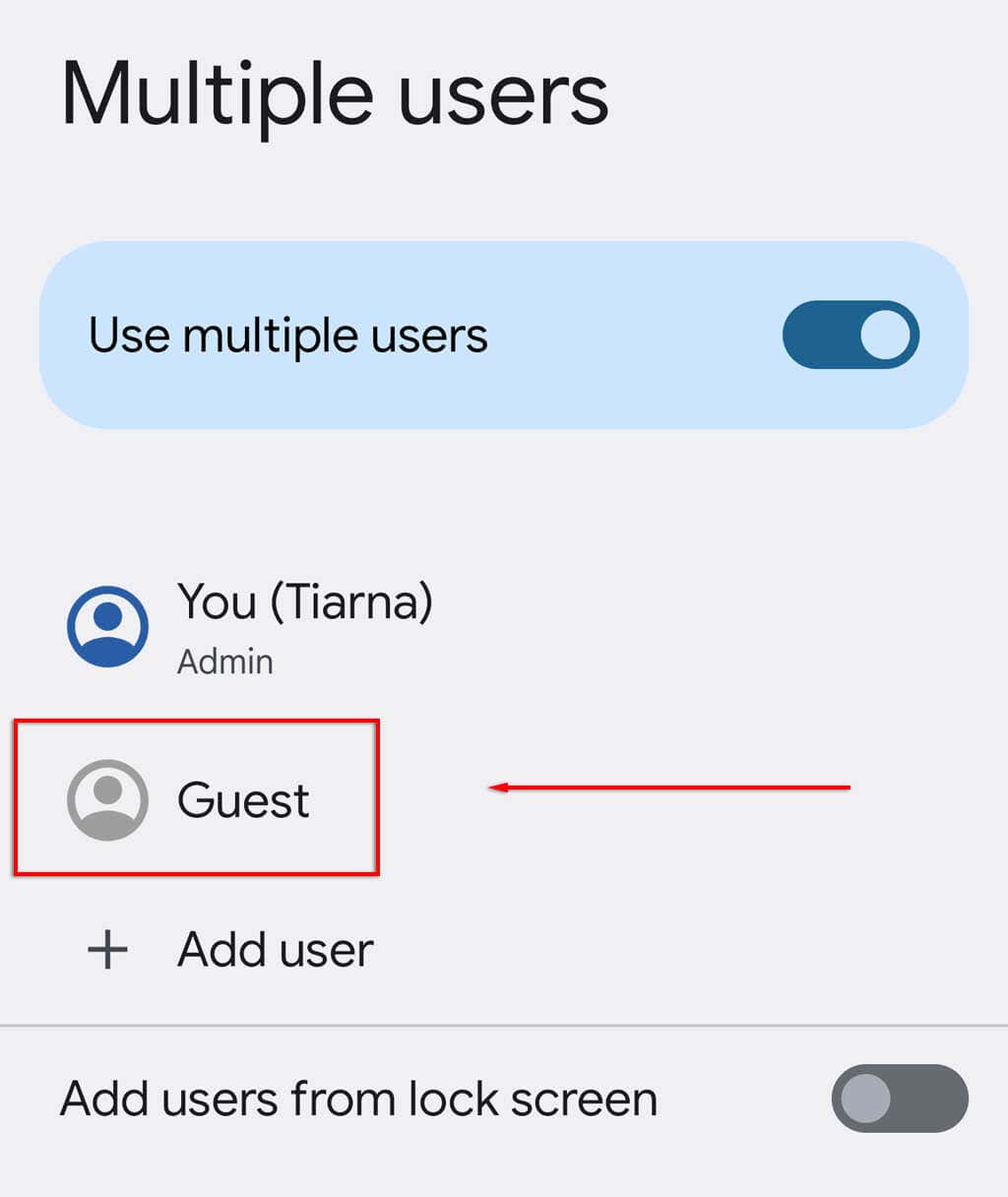
Not:Misafir profilinin telefonun kilit ekranını ve görünümünü Android uygulamalarını silin veya ekleyin özelleştirebileceğini ve özelleştirebileceğini unutmayın.
Cihazınızı Etkili Bir Şekilde Yönetin
İster bir tableti aile üyeleriyle paylaşıyor olun ister birden fazla ekip üyesinin izinlerine ve kullanıcı ayarlarına tek bir cihazda sahip olmasını zorunlu kılın, birden fazla kullanıcı hesabı sizin için doğru yoldur. Bu eğitimle kolayca yeni bir kullanıcı hesabı oluşturup yönetebileceksiniz.
.